วิธีย่อขนาดหน้าจอใน Windows 10

บทความนี้จะแสดงวิธีย่อขนาดหน้าจอใน Windows 10 เพื่อให้คุณใช้งานได้อย่างมีประสิทธิภาพ
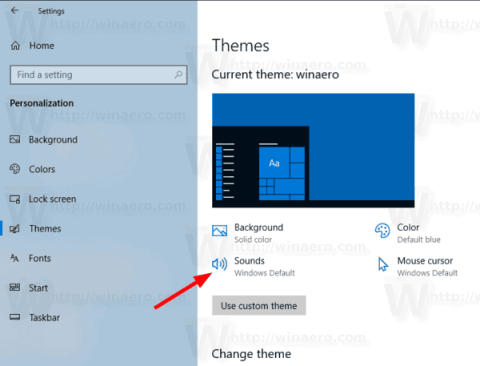
เมื่อ Windows 10 แสดงการแจ้งเตือน เช่น เมื่อจำเป็นต้องอัปเดตลายเซ็น Defender หรือดำเนินการบางอย่างที่เกี่ยวข้องกับการบำรุงรักษาระบบ เสียงจะเล่นตามค่าเริ่มต้น อย่างไรก็ตาม สำหรับการแจ้งเตือนทางอีเมลใหม่ Windows 10 จะส่งเสียงแยกต่างหาก ต่อไปนี้เป็นวิธีการเปลี่ยนแปลงหรือปิดใช้งาน
Windows 10 มาพร้อมกับแอป Universal "Mail" แอปนี้มีวัตถุประสงค์เพื่อให้ฟังก์ชันอีเมลขั้นพื้นฐานแก่ผู้ใช้ Windows 10 รองรับหลายบัญชี มาพร้อมกับการตั้งค่าล่วงหน้าเพื่อเพิ่มบัญชีอีเมลจากบริการยอดนิยมอย่างรวดเร็ว และรวมฟังก์ชันทั้งหมดที่จำเป็นในการอ่าน ส่ง และรับอีเมล
หากคุณต้องการเปลี่ยนหรือปิดใช้งานเสียงแจ้งเตือนเมลใหม่ใน Windows 10 คุณต้องเปิด แอปเพล็ต Soundsแบบคลาสสิก การนำไปปฏิบัติโดยละเอียดมีดังนี้
เปลี่ยนเสียงแจ้งเตือนเมลใหม่ใน Windows 10
1. เปิดแอปการตั้งค่า
2. ไปที่การตั้งค่าส่วนบุคคล >ธีม
3. ทางด้านขวา ให้คลิกปุ่มเสียง
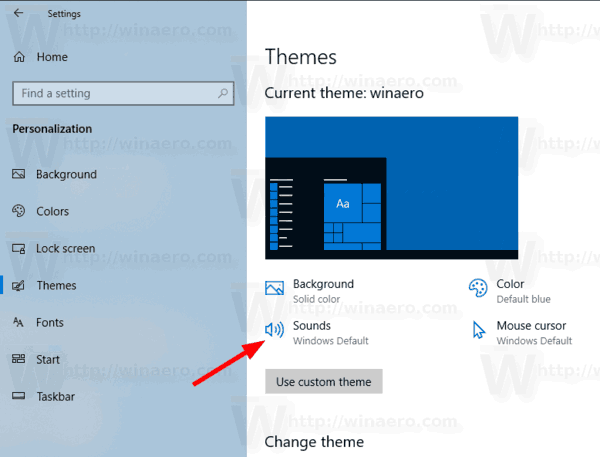
คลิกปุ่มเสียง
4. ใน กล่องโต้ตอบเสียงให้เลื่อนไปที่การแจ้งเตือนจดหมายใหม่ในรายการกิจกรรมของโปรแกรม
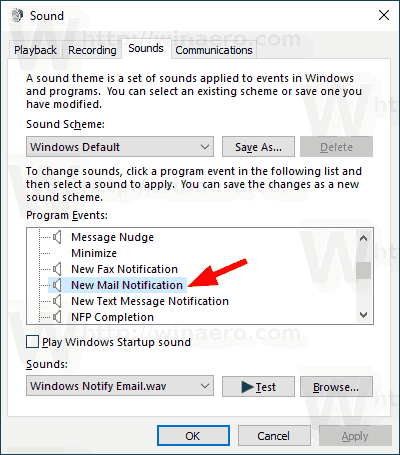
เลื่อนไปที่การแจ้งเตือนจดหมายใหม่
5. หากต้องการเปลี่ยนเสียงแจ้งเตือนเมลใน Windows 10 ให้คลิก ปุ่ม เรียกดูเพื่อเลือกไฟล์ WAV
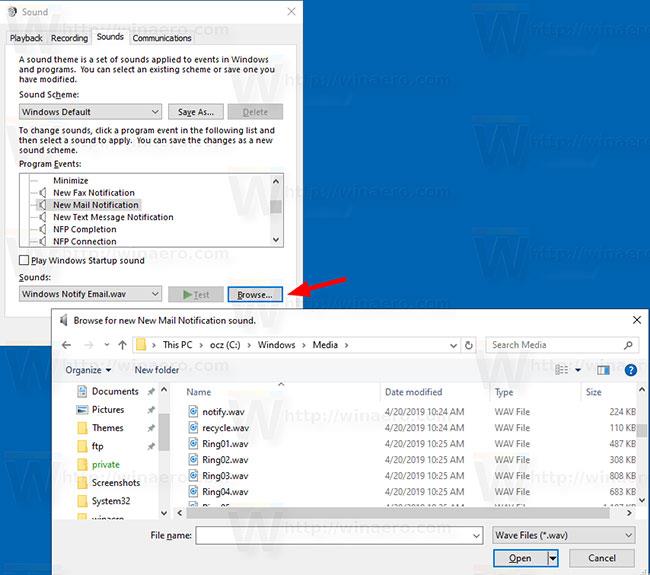
คลิกปุ่มเรียกดูเพื่อเลือกไฟล์ WAV
6. นอกจากนี้ คุณสามารถเลือกเสียงอื่นๆ จากรายการดรอปดาวน์ได้ เสียงเหล่านี้เป็นไฟล์ *.wav ที่จัดเก็บไว้ในโฟลเดอร์ C:\Windows\Media
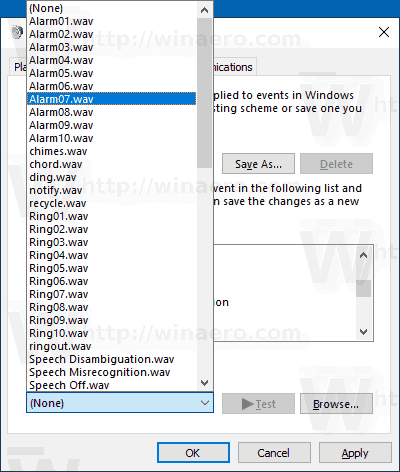
สามารถเลือกเสียงอื่นๆ ได้จากรายการแบบเลื่อนลง
7. คลิก ปุ่ม ใช้ > OKเพื่อปิดกล่องโต้ตอบเสียง
ในที่สุด แอปเพล็ตเสียงก็สามารถเปิดได้จากแผงควบคุม ไปที่แผงควบคุม > ฮาร์ดแวร์และเสียง คลิกไอคอนเสียง
หมายเหตุ : การเปลี่ยนรูปแบบเสียงปัจจุบันจะรีเซ็ตเสียงแจ้งเตือนข้อความใหม่ที่กำหนดเอง นอกจากนี้ การเปลี่ยนธีมยังสามารถรีเซ็ตเสียงการแจ้งเตือนได้ เนื่องจากธีมใหม่มาพร้อมกับการตั้งค่าเสียงของ Windows เอง
ปิดการใช้งานเสียงแจ้งเตือนเมลใน Windows 10
หากต้องการปิดใช้งานเสียงแจ้งเตือนเมลใน Windows 10 ให้ทำตามขั้นตอนที่ 1 ถึง 4 ด้านบน จากนั้นเลือก(ไม่มี) ใน รายการดรอปดาวน์เสียงสุดท้ายให้คลิก ปุ่ม ใช้ > ตกลงเพื่อปิด กล่องโต้ตอบ เสียงเท่านี้ก็เสร็จเรียบร้อย
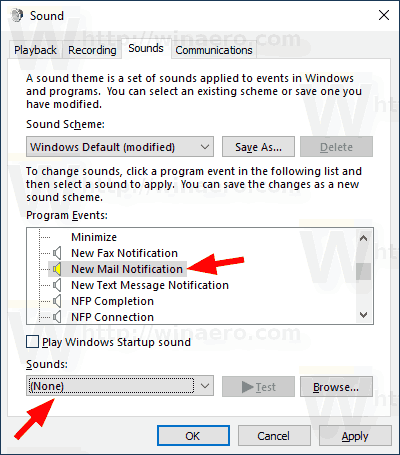
เลือก (ไม่มี) ในรายการแบบเลื่อนลงเสียง
บทความนี้จะแสดงวิธีย่อขนาดหน้าจอใน Windows 10 เพื่อให้คุณใช้งานได้อย่างมีประสิทธิภาพ
Xbox Game Bar เป็นเครื่องมือสนับสนุนที่ยอดเยี่ยมที่ Microsoft ติดตั้งบน Windows 10 ซึ่งผู้ใช้สามารถเรียนรู้วิธีเปิดหรือปิดได้อย่างง่ายดาย
หากความจำของคุณไม่ค่อยดี คุณสามารถใช้เครื่องมือเหล่านี้เพื่อเตือนตัวเองถึงสิ่งสำคัญขณะทำงานได้
หากคุณคุ้นเคยกับ Windows 10 หรือเวอร์ชันก่อนหน้า คุณอาจประสบปัญหาในการนำแอปพลิเคชันไปยังหน้าจอคอมพิวเตอร์ของคุณในอินเทอร์เฟซ Windows 11 ใหม่ มาทำความรู้จักกับวิธีการง่ายๆ เพื่อเพิ่มแอพพลิเคชั่นลงในเดสก์ท็อปของคุณ
เพื่อหลีกเลี่ยงปัญหาและข้อผิดพลาดหน้าจอสีน้ำเงิน คุณต้องลบไดรเวอร์ที่ผิดพลาดซึ่งเป็นสาเหตุของปัญหาออก บทความนี้จะแนะนำวิธีถอนการติดตั้งไดรเวอร์บน Windows โดยสมบูรณ์
เรียนรู้วิธีเปิดใช้งานแป้นพิมพ์เสมือนบน Windows 11 เพื่อเพิ่มความสะดวกในการใช้งาน ผสานเทคโนโลยีใหม่เพื่อประสบการณ์ที่ดียิ่งขึ้น
เรียนรู้การติดตั้งและใช้ AdLock เพื่อบล็อกโฆษณาบนคอมพิวเตอร์ของคุณอย่างมีประสิทธิภาพและง่ายดาย
เวิร์มคอมพิวเตอร์คือโปรแกรมมัลแวร์ประเภทหนึ่งที่มีหน้าที่หลักคือการแพร่ไวรัสไปยังคอมพิวเตอร์เครื่องอื่นในขณะที่ยังคงทำงานอยู่บนระบบที่ติดไวรัส
เรียนรู้วิธีดาวน์โหลดและอัปเดตไดรเวอร์ USB บนอุปกรณ์ Windows 10 เพื่อให้ทำงานได้อย่างราบรื่นและมีประสิทธิภาพ
หากคุณต้องการเรียนรู้เพิ่มเติมเกี่ยวกับ Xbox Game Bar และวิธีปรับแต่งให้เหมาะกับประสบการณ์การเล่นเกมที่สมบูรณ์แบบของคุณ บทความนี้มีข้อมูลทั้งหมด








